- Autor Jason Gerald [email protected].
- Public 2024-01-19 22:12.
- Viimati modifitseeritud 2025-06-01 06:06.
Samm 1. Mõistke Microsoft Outlookis andmete salvestamise protsessi
Kogu Outlooki teave, sealhulgas e -kirjad, kaustad, kontaktid, kalendrid jne, salvestatakse ühe failina laiendiga .pst või .ost arvutis. Neid faile kopeerides saate luua oma Outlooki teabest täieliku varukoopia.
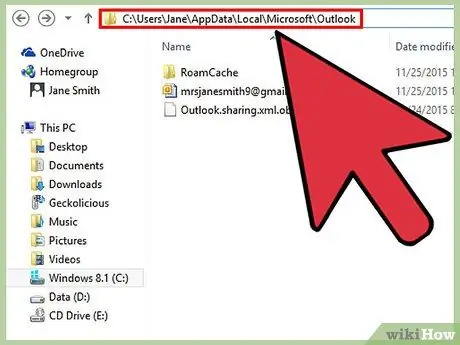
Samm 2. Avage Outlooki andmefaile sisaldav kaust
Peate pääsema kataloogi C: / Users \%kasutajanimi%\ AppData / Local / Microsoft / Outlook \. Kataloogile pääsemiseks võite proovida mitut sammu:
- Avage File Exploreri aken ja külastage kausta, kuid peate esmalt näitama peidetud faile. Klõpsake vahekaarti „Vaade” ja valige „Peidetud üksused” või klõpsake menüüd „Vaade”, valige „Kaustavalikud” ja märkige valik „Kuva peidetud failid ja kaustad”. Selle valiku korral näete kausta „Kasutaja” kausta „AppData”.
- Võite vajutada Win, sisestada %appdata %ja vajutada sisestusklahvi. Avaneb kaust "Rändlus". Minge kausta "AppData" juurde pääsemiseks selle kohal olevasse kausta, seejärel minge kataloogi "Kohalik" → "Microsoft" → "Outlook".
- Windows XP -s avage kataloog C: / Documents and Settings \%username%\ Local Settings / Application Data / Microsoft / Outlook \.
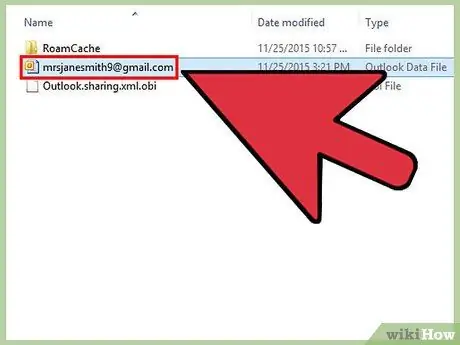
Samm 3. Leidke.pst ja.ost failid
Mõlemad on praeguse kasutajakonto Outlooki programmi andmefailid. Need failid on nime saanud lingitud e -posti aadressi järgi. Enamikul kasutajatel on.pst -failid, Exchange'i kasutajatel aga tavaliselt.ost -failid.
Kopeerige fail, valides selle ja vajutades kiirklahvi Ctrl+C või paremklõpsates failil ja valides "Kopeeri"
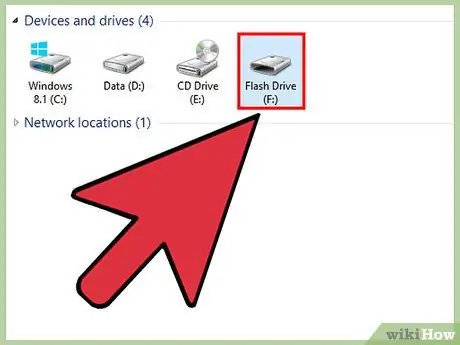
Samm 4. Määrake failide varundamise protsess
Sõltuvalt teie vajadustest saate andmefailide turvaliseks varundamiseks valida mitu võimalust. Kui teete mitu varukoopiat, saate veenduda, et teie failid on ohutud, kui midagi läheb valesti.
- Saate kopeerida faile USB -draivi. Tavaliselt on.pst-failide suurus 10-100 MB, nii et need sobivad USB-draivi lisamiseks.
- Saate faile kettale kopeerida. Nii saate plaadi kõikjale kaasa võtta, kuid kogu kettaruumi kasutamine failide kopeerimiseks võib tunduda raiskav, kuna faili suurus on suhteliselt väike. Lisateabe saamiseks lugege artiklit DVD kirjutamise kohta.
- Saate faile üles laadida veebipõhisesse salvestusteenusesse, nagu Google Drive või OneDrive. Selle valiku abil pääsete oma failidele juurde igast Internetiga ühendatud arvutist. Lugege artiklit andmete varundamise kohta, et saada lisateavet failide veebisalvestusteenustesse üleslaadimise kohta.
Meetod 2/2: varundusfailide taastamine programmidesse
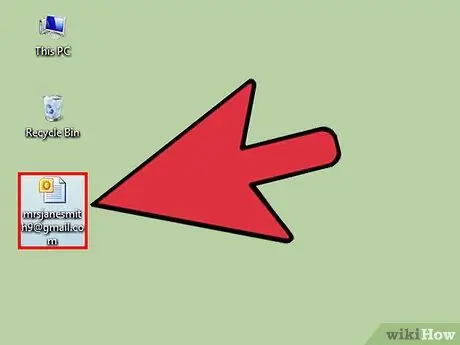
Samm 1. Kopeerige varufail arvutisse
Kui fail on salvestatud USB -draivile, plaadile või veebipõhisele salvestusruumile, peate selle kõigepealt oma arvuti salvestusruumi kopeerima. Saate faile paigutada ükskõik kuhu (nt töölauale või kausta „Dokumendid”).
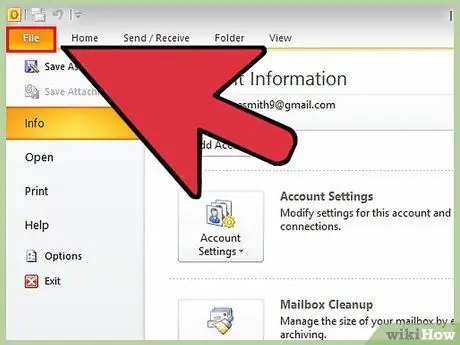
Samm 2. Klõpsake vahekaarti "Fail" või nuppu "Kontor"
Kui kasutate Outlook 2003, klõpsake menüüd „Fail”.
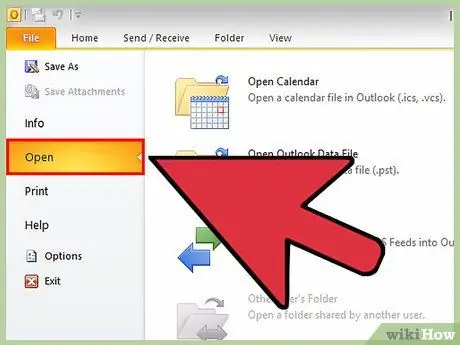
Samm 3. Valige "Open & Export" või "Open"
Pärast seda näete mitmeid võimalusi.
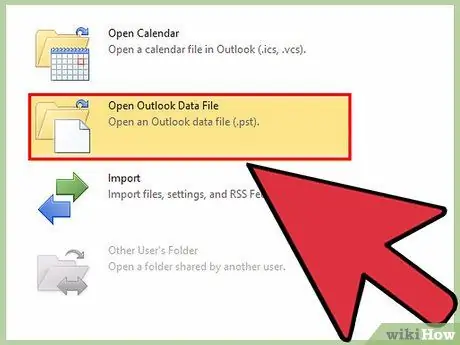
Samm 4. Klõpsake "Ava Outlooki andmefail"
Pärast seda avaneb failide sirvimise aken.
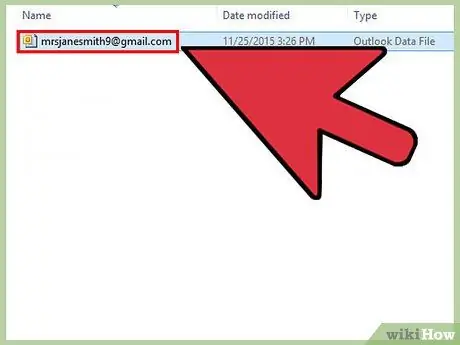
Samm 5. Sirvige andmefaili
Leidke andmefail, mille olete varem oma arvutisse tagasi kopeerinud. Valige fail ja klõpsake selle avamiseks nuppu "Ava".
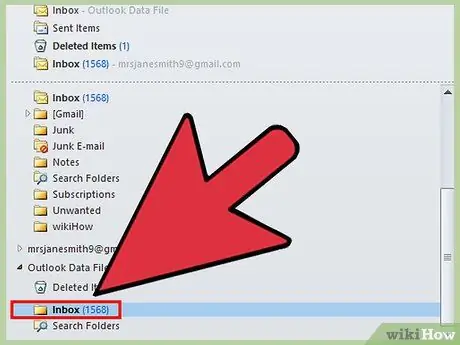
Samm 6. Kasutage varufaili
Outlook laadib varundatud andmefaili, sealhulgas kõik kaustad, sõnumid, kontaktid ja kalendrikirjed.






